windows7任务栏输入法图标不见了找回方法(图解)
摘要:此类电脑故障最常见的原因为软件冲突导致,一般重启电脑后即可恢复,如果重启电脑后问题依然没得到解决,那么轻参考以下以下解决步骤。1、点击开始按...
此类电脑故障最常见的原因为软件冲突导致,一般重启电脑后即可恢复,如果重启电脑后问题依然没得到解决,那么轻参考以下以下解决步骤。
1、点击开始按钮,然后选择控制面板。
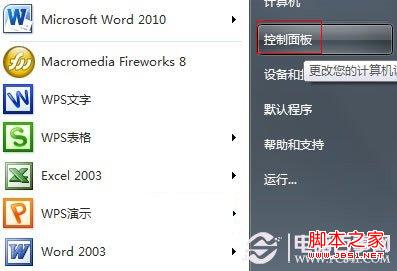
2、在控制面板界面打开区域和语言。
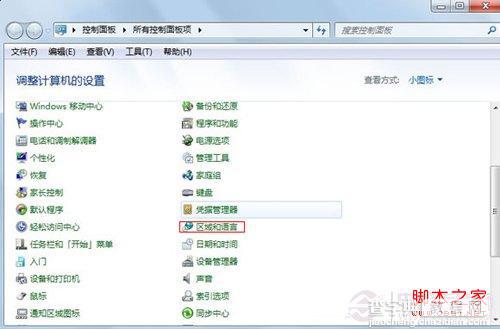
3、切换到键盘和语言标签,点击更改键盘,如下图:
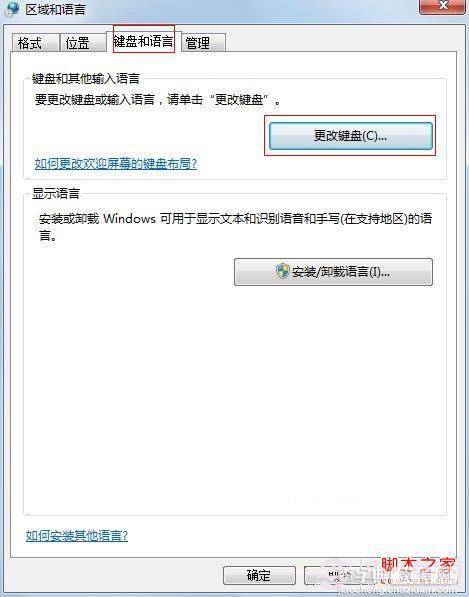
4、在语言栏选项中,勾选停靠于任务栏,确定即可。
如果这样还不能显示,那么你的电脑很可能中了病毒,建议查杀下病毒。
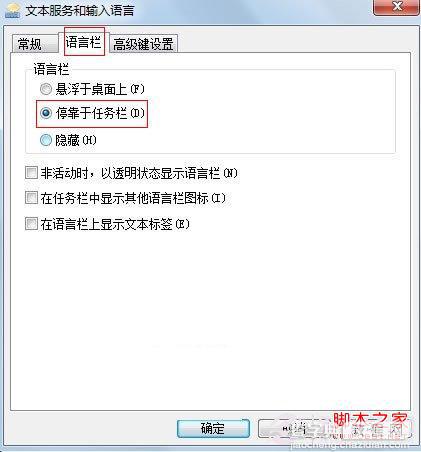
如果以上方法依然无法解决,那么您可以选择重新装输入法或者对系统进行还原或者重装均可以从根本上解决。
【windows7任务栏输入法图标不见了找回方法(图解)】相关文章:
★ win10任务栏Intel快速存储技术图标消失了找回的方法
★ windows7系统下给WORD2010设置打开密码的方法
★ win8网络连接正常但无法上网怎么解决 网络正常电脑连不上网解决方法
